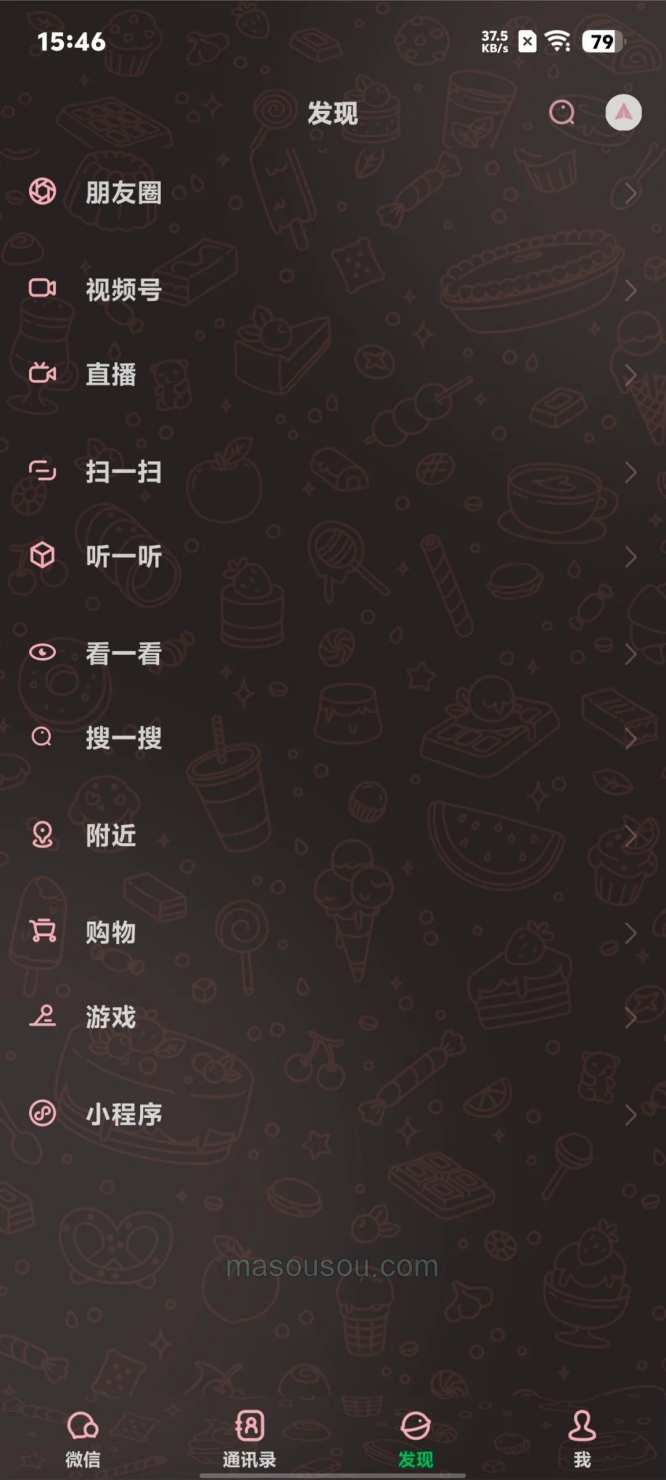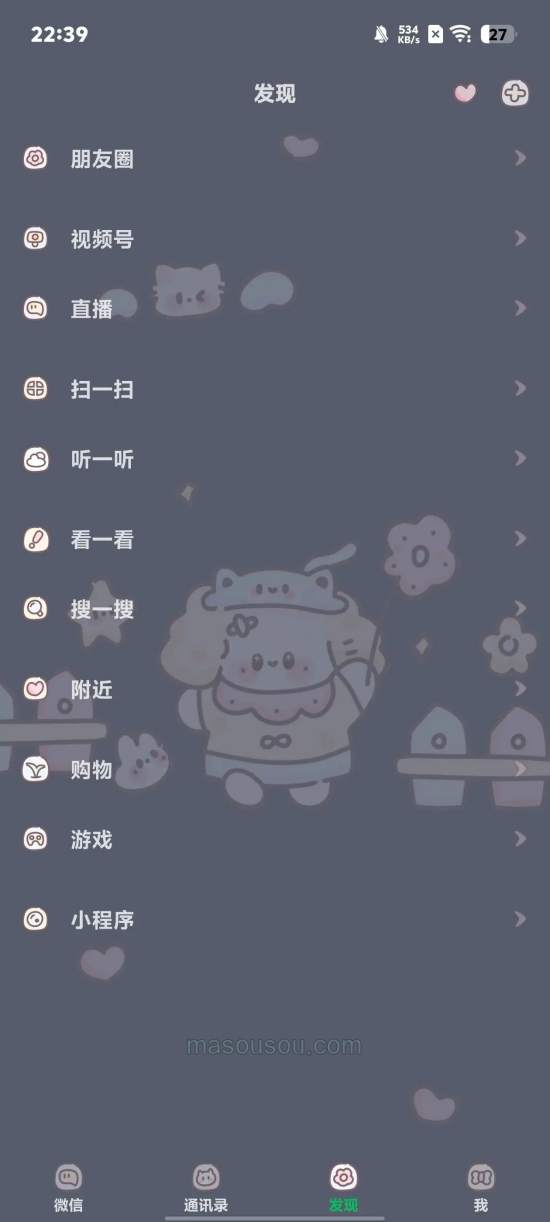【苹果UDID微信定制服务】【UDID定制版本的特点】【UDID定制版微信定制流程】

了解iPhone的UDID(Unique Device Identifier)是进行设备管理和开发的重要步骤。UDID是一个独特的识别码,通常用于设备的注册和跟踪。在进行iPhone应用测试、开发或一些高级功能时,知道如何查看UDID是至关重要的。本文将为你详细介绍如何查看iPhone的UDID,并推荐一些热门的相关软件。
首先,我们可以通过几种方法来查看iPhone的UDID。最常用的方法之一是使用iTunes或Finder。如果你使用的是macOS Catalina或更高版本,Finder将取代iTunes。连接iPhone到你的电脑,打开Finder或iTunes。在“设备”面板中,选择你的iPhone,然后点击“序列号”字段。此时,字段会变成UDID,点击右键并选择“复制UDID”即可。
另一种方法是通过Xcode来获取UDID。如果你是iOS开发者,使用Xcode可以非常方便地获取UDID。打开Xcode,连接你的iPhone。然后在Xcode的“设备和模拟器”窗口中,你会看到连接的设备列表。选择你的iPhone,你将在窗口中看到UDID。点击“标识符”部分,你可以复制UDID进行使用。
除了这些内置工具,还有一些热门的软件可以帮助你查看UDID。比如,iMazing是一款功能强大的iPhone管理工具,它可以提供详细的设备信息,包括UDID。安装并打开iMazing,将iPhone连接到电脑,选择设备信息面板,你可以轻松找到UDID。
另一款常用的软件是Tenorshare ReiBoot。这个工具不仅可以修复iOS系统问题,还可以帮助你查看设备的详细信息,包括UDID。连接你的iPhone到电脑,启动ReiBoot,选择“设备信息”,你将能找到并复制UDID。
还有一个受欢迎的工具是3uTools。这是一款全面的iOS设备管理工具,提供了查看和管理iPhone设备的多种功能。在3uTools中,连接你的iPhone,进入“信息”面板,你可以找到UDID,并将其导出或复制。
通过这些方法和工具,你可以轻松找到和管理你的iPhone UDID。这些信息对于开发者、设备管理者以及那些需要进行高级配置的用户来说都非常有用。希望这篇文章能帮助你更好地理解如何查看和使用iPhone的UDID。如果你有任何问题或需要更多帮助,不妨试试这些工具,或者进一步探索其他资源。
UDID定制万能定制_怎么查看iPhone的UDIDUDID定制版本平台,UDID定制靠谱